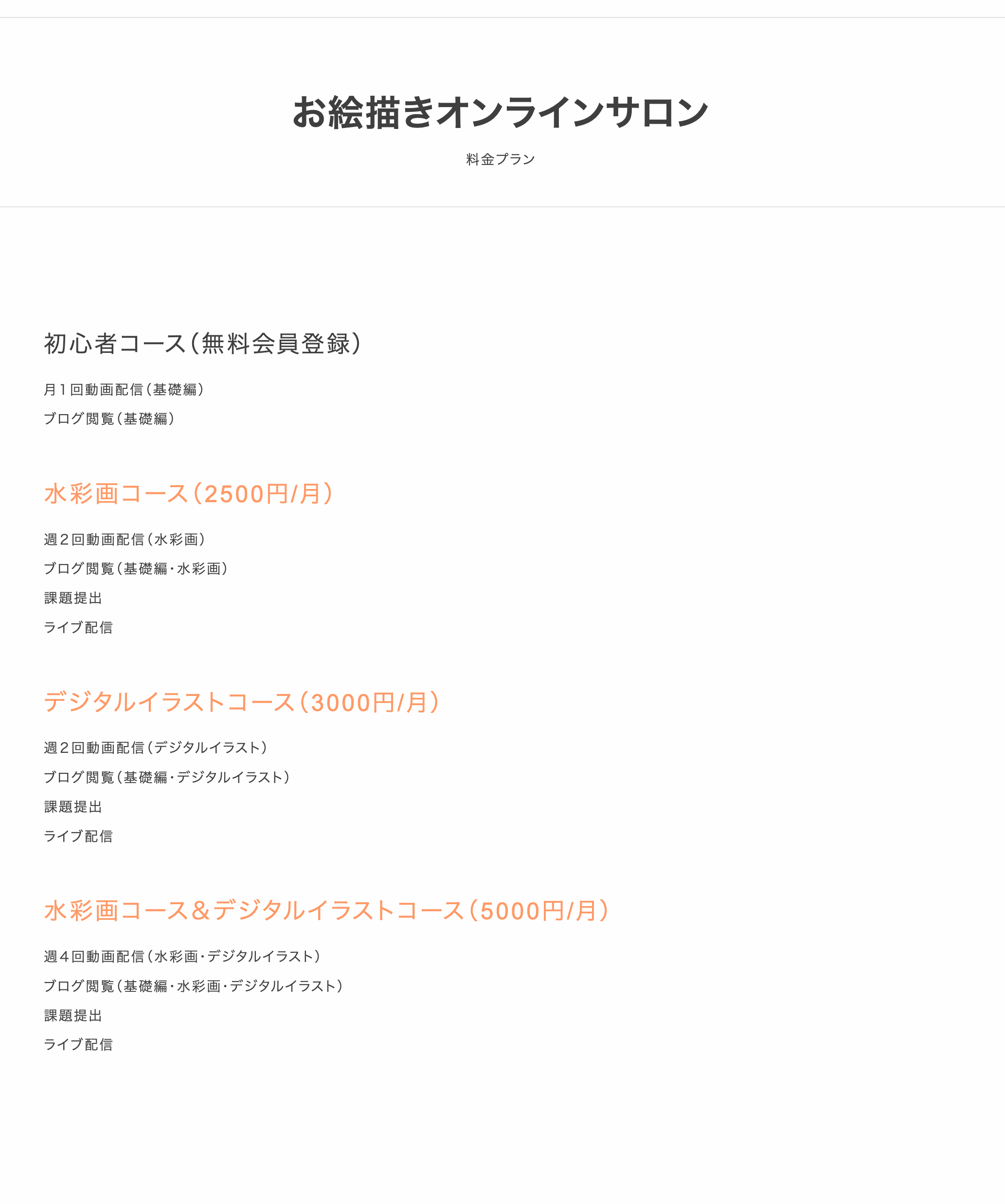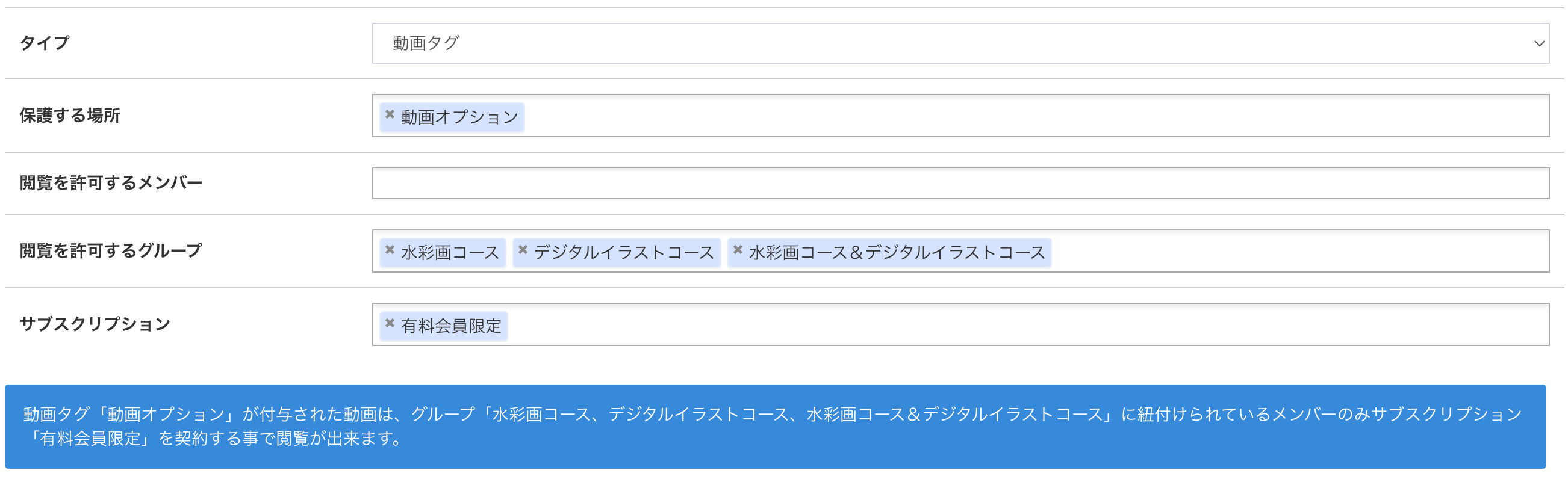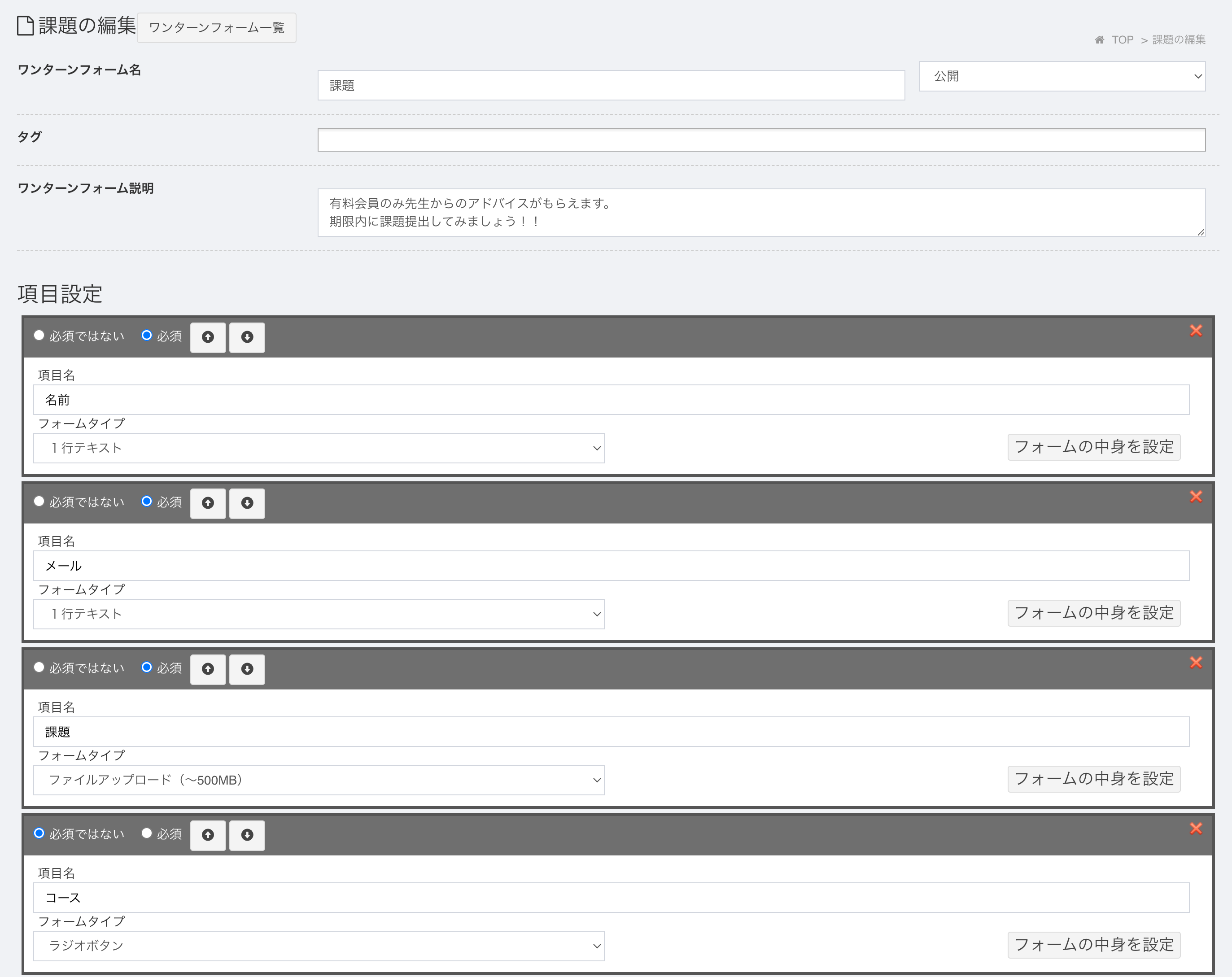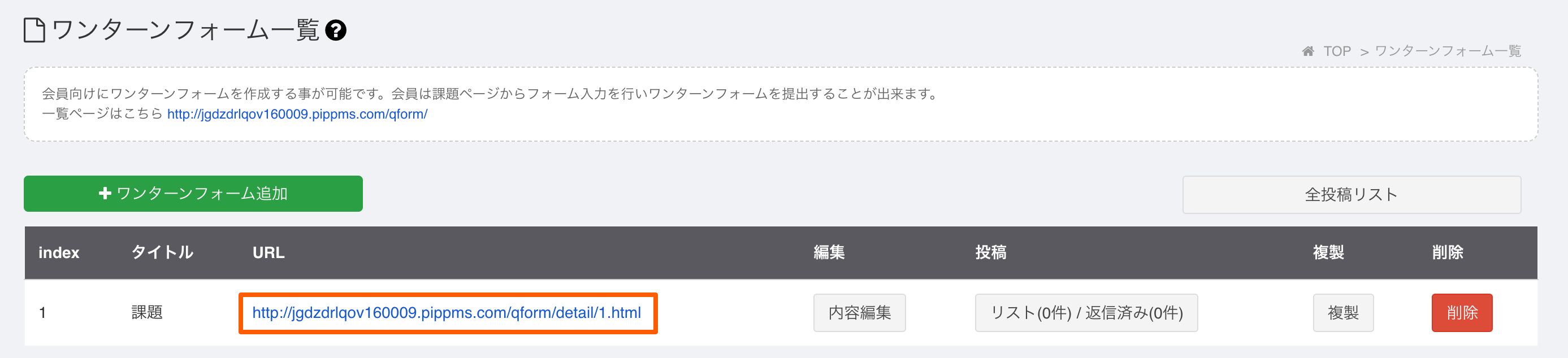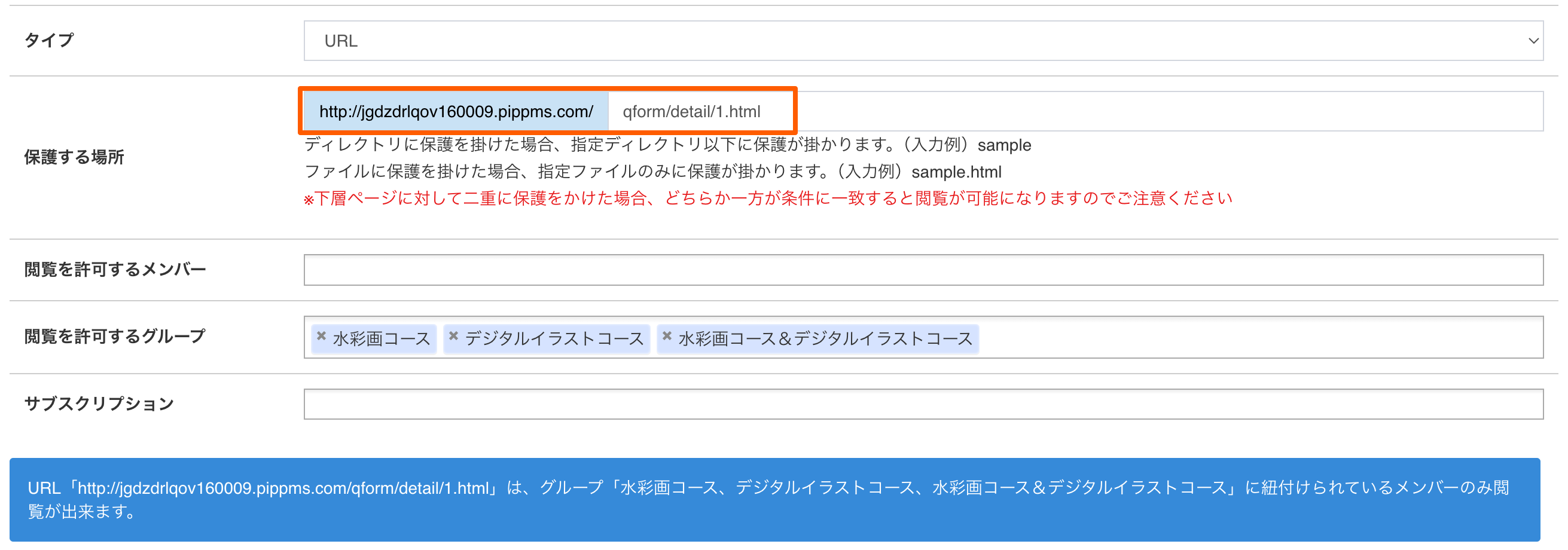グループ機能を使ってプランを作ってみよう
どのようにプランやグループを分けたりしたらいいのかわからない方に向けてわかりやすく説明していきます。
今回は水彩画やデジタルイラストのオンラインサロンのコースを作っていきたいと思います。
初心者コース(無料会員登録)
水彩画コース(2500円/月)
- 週1回動画配信(水彩画)
- ブログ閲覧(基礎編・水彩画)
- 課題提出
- ライブ配信
デジタルイラストコース(3000円/月)
- 週1回動画配信(デジタルイラスト)
- ブログ閲覧(基礎編・デジタルイラスト)
- 課題提出
- ライブ配信
水彩画コース&デジタルイラストコース(5000円/月)
- 週2回動画配信(水彩画・デジタルイラスト)
- ブログ閲覧(基礎編・水彩画・デジタルイラスト)
- 課題提出
- ライブ配信
※コースとは別に、追加課金のみ対応した動画オプションも入れていきたいと思います。
(こちらは有料会員のみサブスクリプション機能を使い追加料金を払い閲覧できるようにしていきます)
このようにグループとプラン内容を作っていきます。
グループを作成しよう
会員管理>
グループ設定から上記で決めた4個のグループを作ります。

ブログと動画とライブイベントにタグを設定しよう
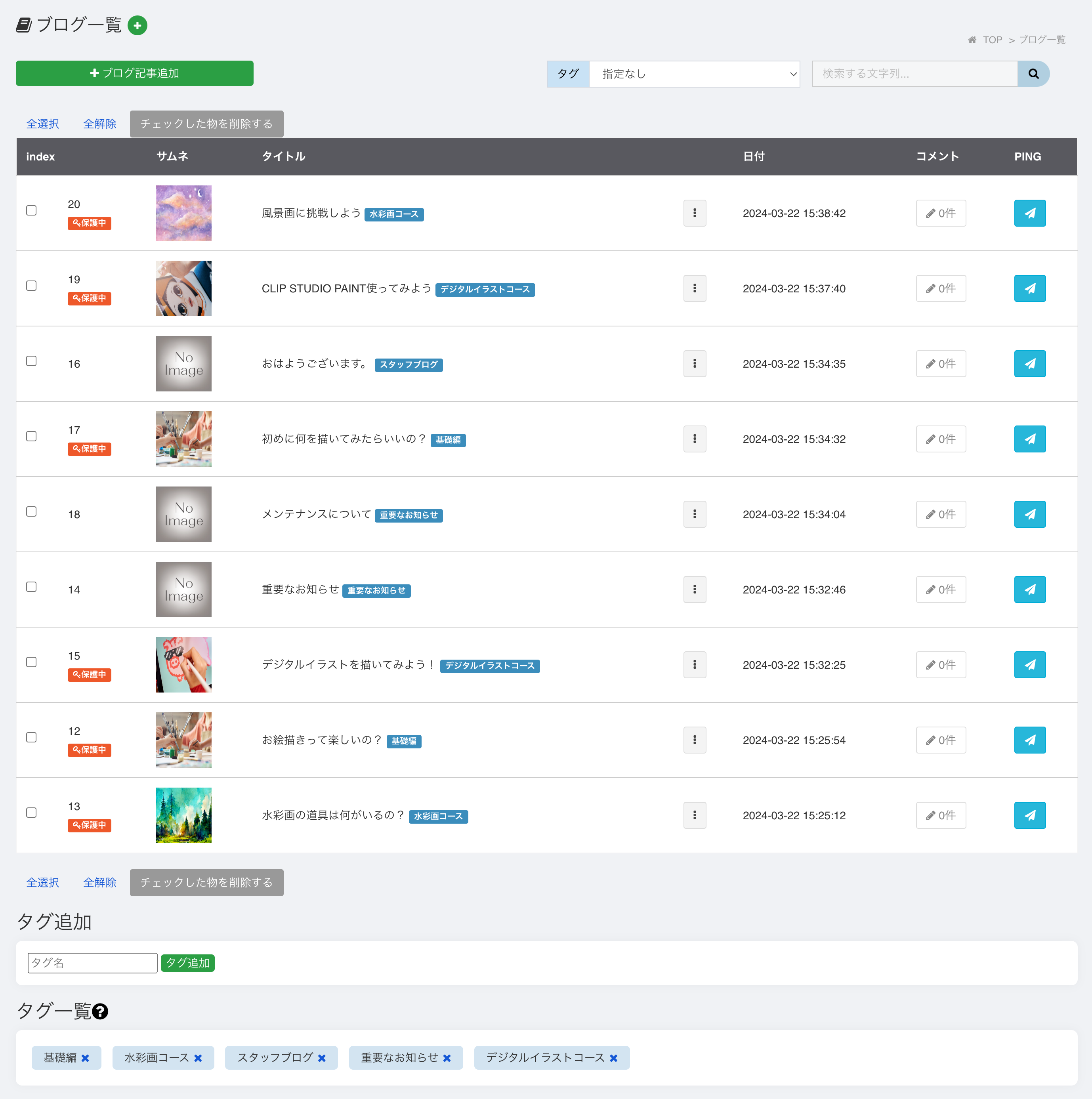
ブログ記事にタグを追加して、記事を分けましょう。
このタグを設定しておかないと、タグごとに閲覧保護設定がかけれないので必ず設定しましょう!
動画とライブイベントにも同じようにタグで分けましょう。
タグ名はグループと同じにしたり、わかりやすいように設定することをおすすめします。
クイック決済でプランをつくろう
詳しい
PAY.JPの使い方はこちらからみてください。
水彩コース
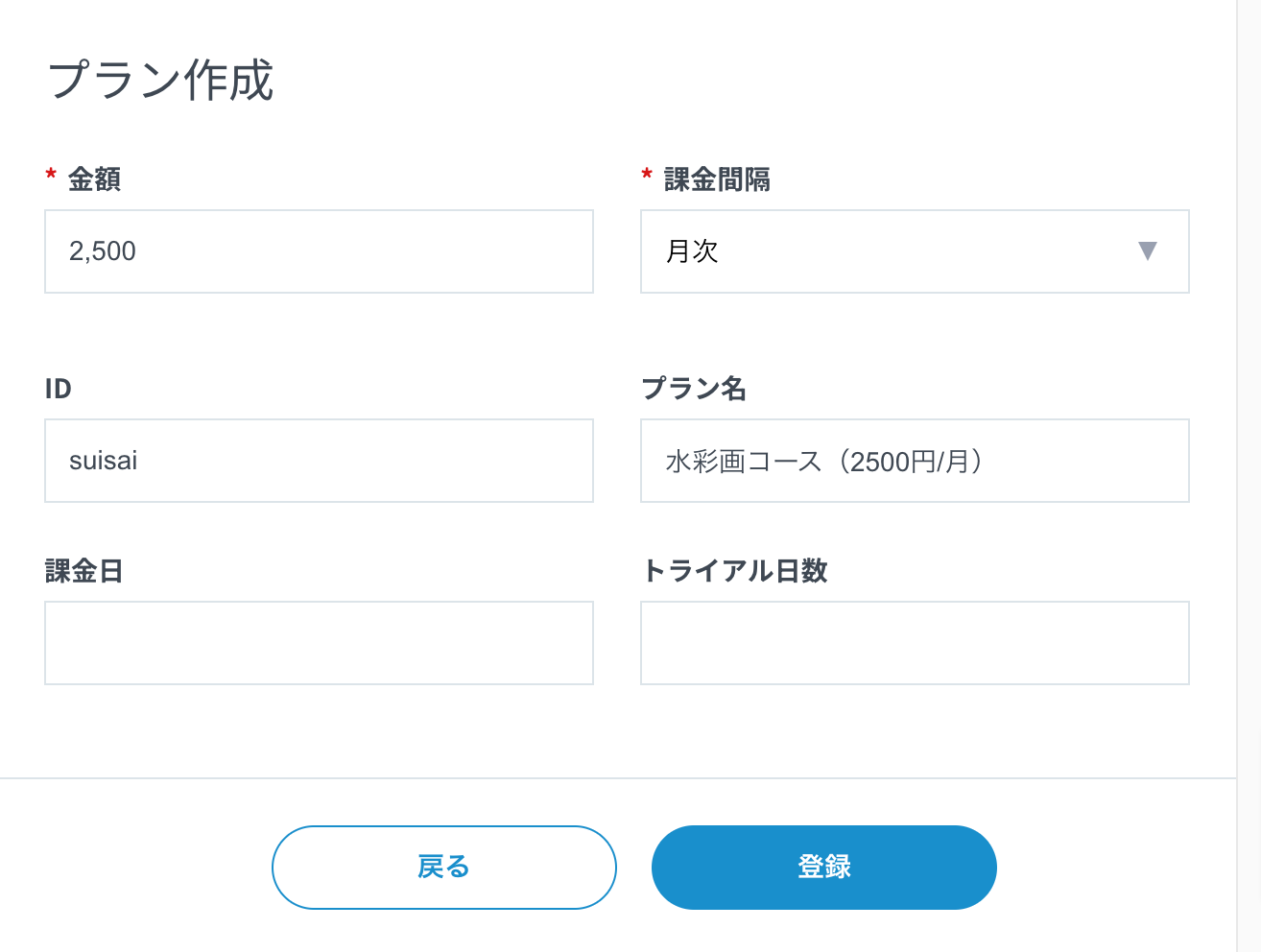
デジタルイラストコース
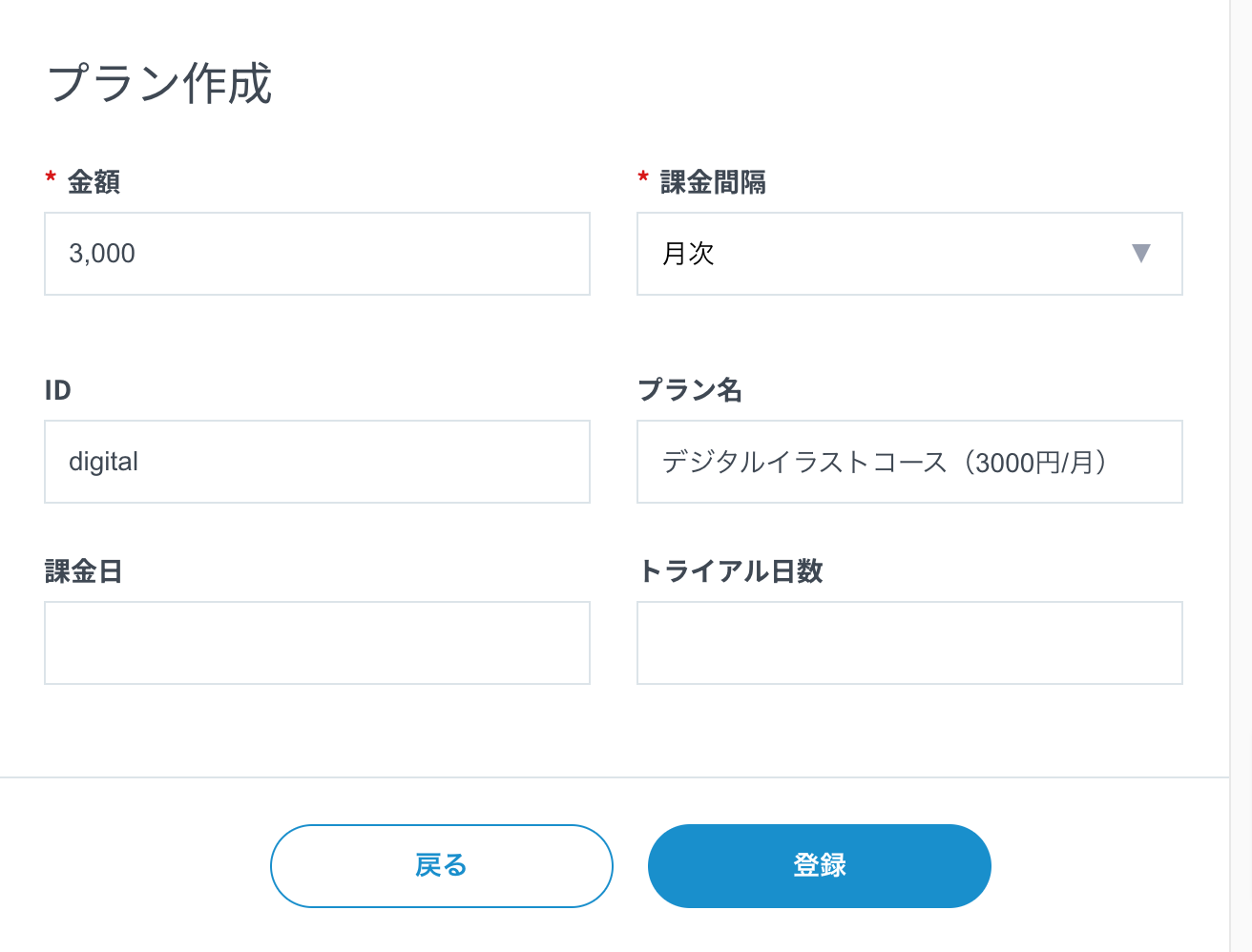
水彩コース&デジタルイラストコース
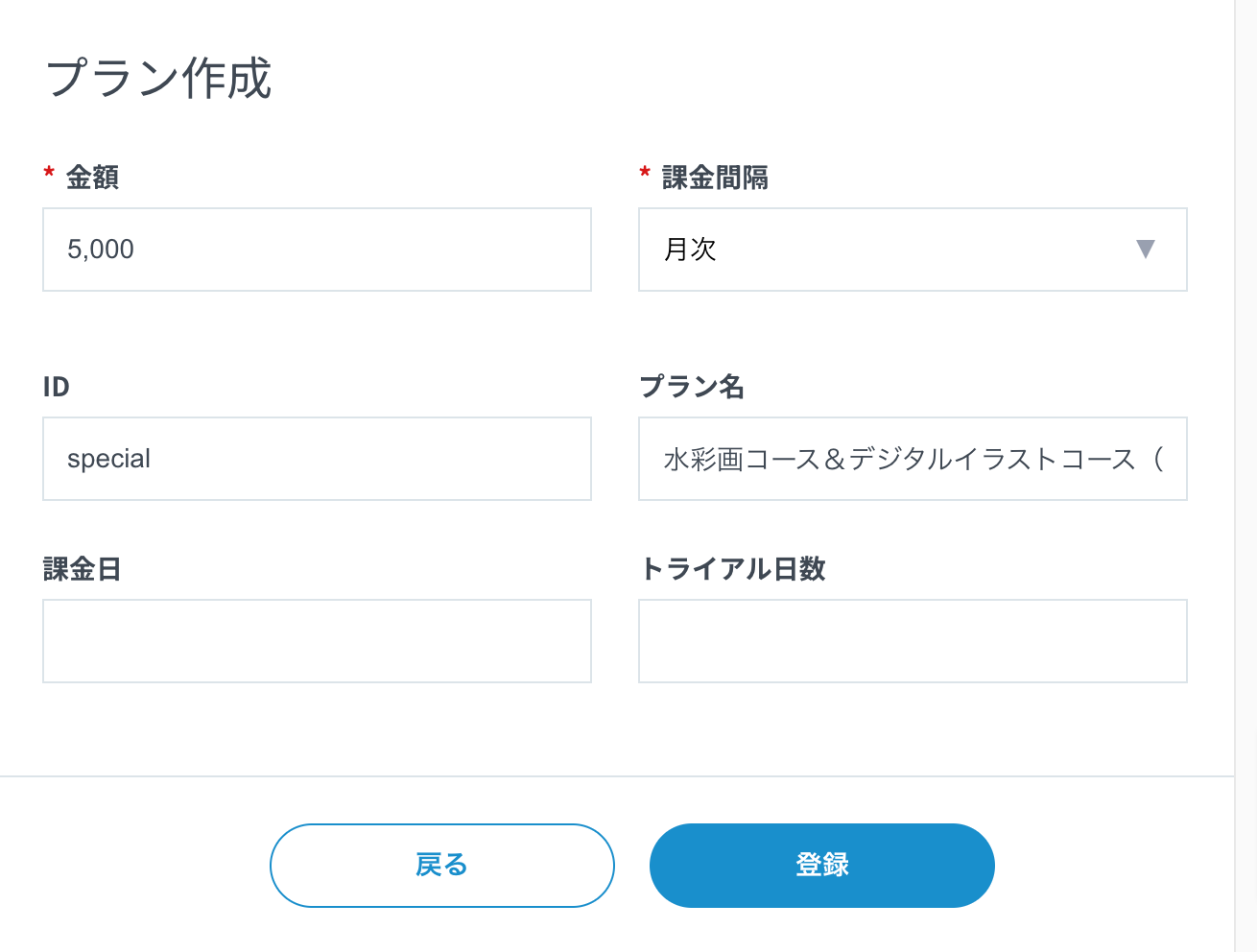
それぞれコースに合うプランを作ります。
決済ページを作ろう
PAY.JPで作ったプランを決済ページに設定していきます。
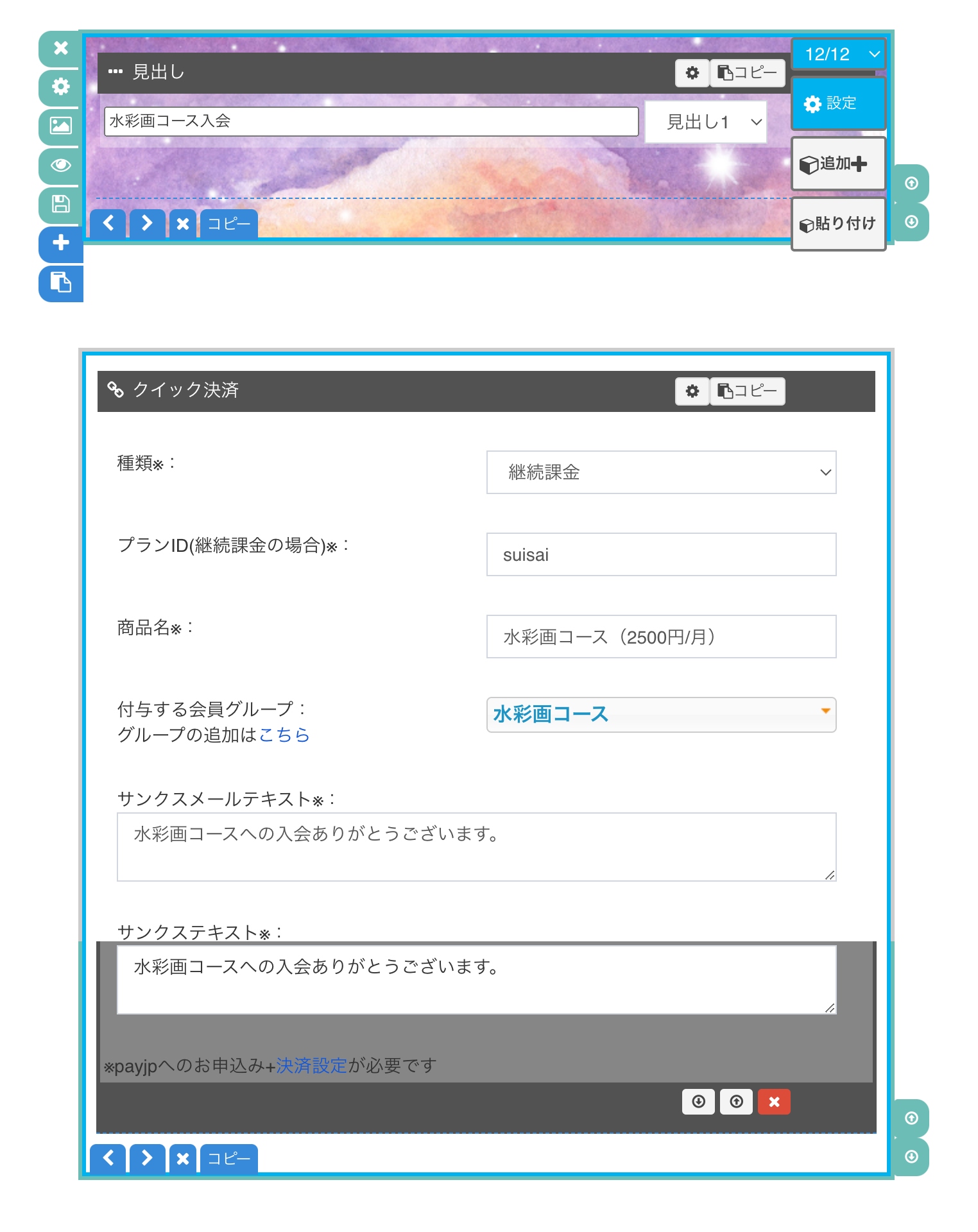
継続課金で、PAY.JPで作成したプランのIDを入れます。
こちらで、付与するグループを選べますので、プラン内容、コース内容に合うグループを選んでください。
デジタルイラストコース、水彩コース&デジタルイラストコースも同様に作成していきます。
料金ページを作成しよう
サイト編集>ページにて料金プランのページを新規作成します。
オレンジのコース名をクリックすると、それぞれの決済ページに行くようにリンクを設定します。
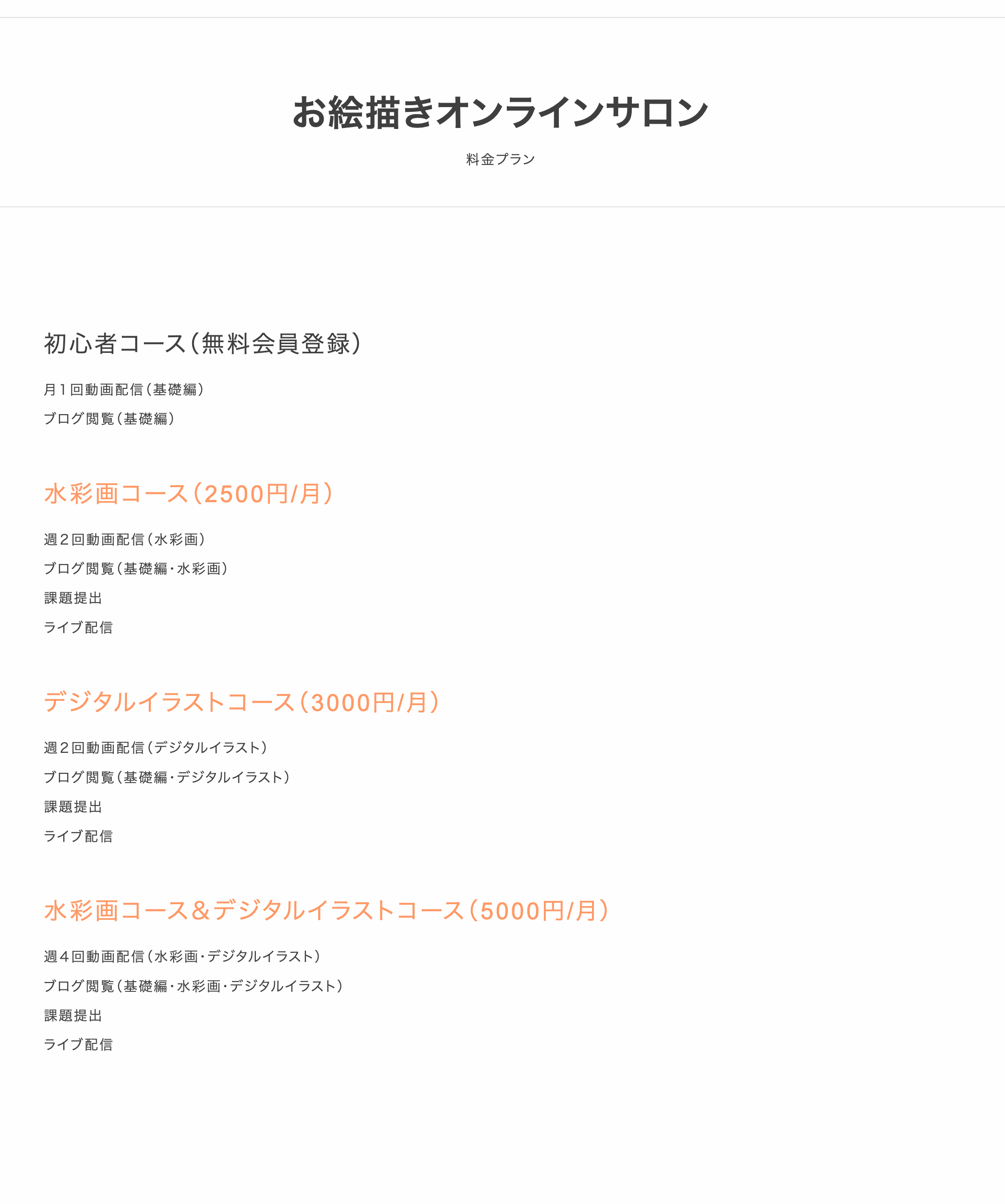
閲覧保護設定を追加しよう
先ほど作った料金ページは誰でも見れるようにしたいので、特に閲覧保護の設定はかけません。
決済ページは会員のみしか閲覧できないようにしたいので
閲覧保護設定をします。

ブログのそれぞれのタグに関して、
閲覧保護設定をします。

動画のそれぞれのタグに関して、閲覧保護設定をします。

動画オプションの閲覧保護(サブスクリプション)
最初にコースを決めたときに、課金のみ対応した動画オプションも入れていくと決めていましたが、こちらはクイック決済ではなく、決済管理>決済設定から作成できるサブスクリプションを使用します。
こちらは有料会員のみサブスクリプション機能を使い追加料金を払い閲覧できるようにしていきます。
決済管理>決済設定から有料会員限定のサブスクリプションを作成します。

会員管理>閲覧保護設定から設定を行います。
【動画オプション】タグをつけた動画に閲覧保護をかけていきます。
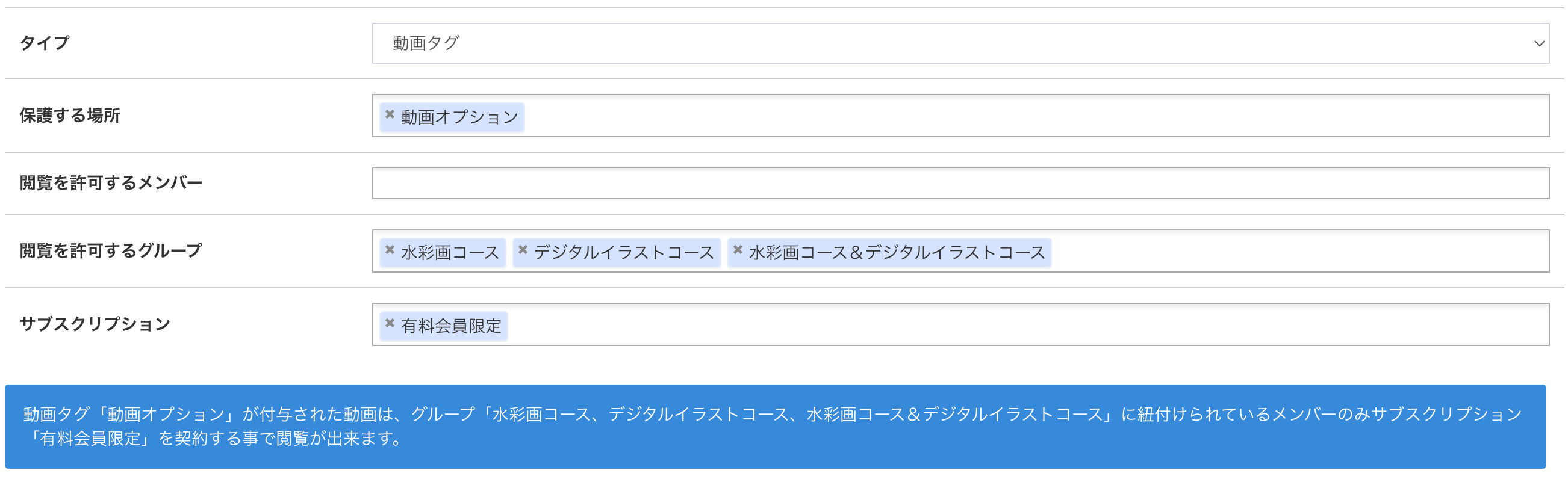
これで有料会員のみ追加で課金して閲覧ができるようになります。
※未会員と初心者コース(無料会員登録)は課金すらできません。
ワンターンフォームを使って課題提出ページを作ろう
会員向けにワンターンフォームを作成する事が可能です。
会員は課題ページからフォーム入力を行いワンターンフォームを提出することが出来ます。
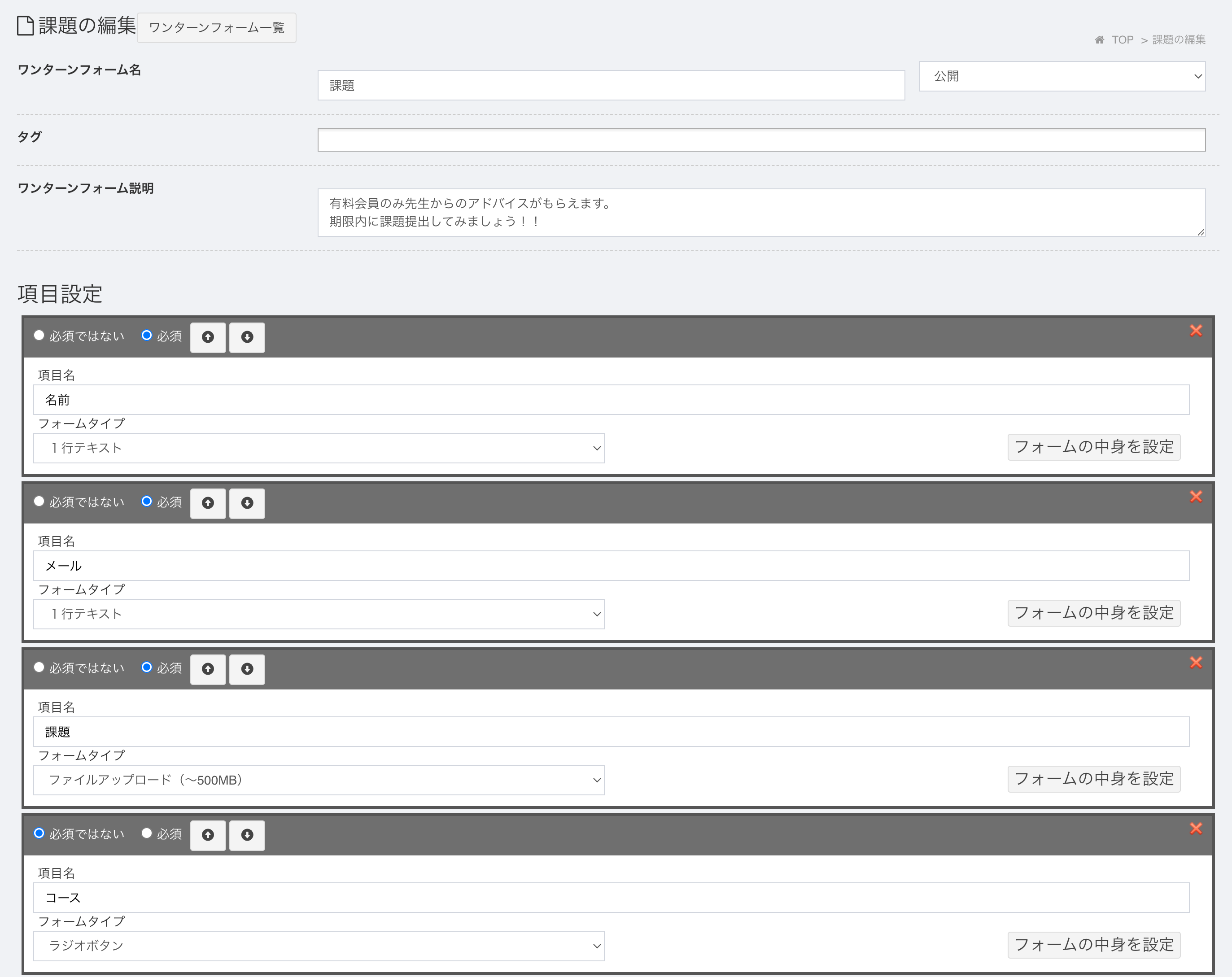
課題提出用のフォームを作成します。
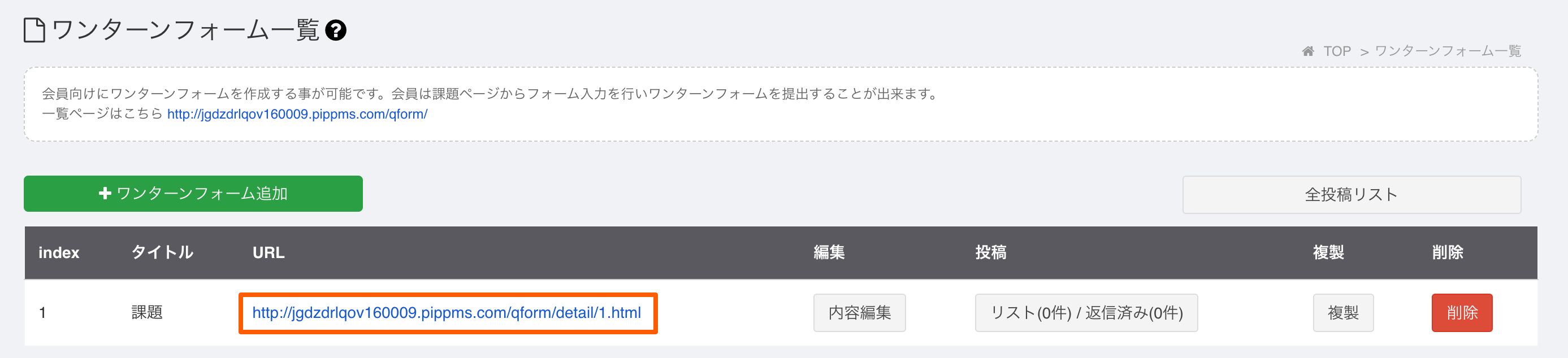
オレンジのURLに対して閲覧保護設定を行います。
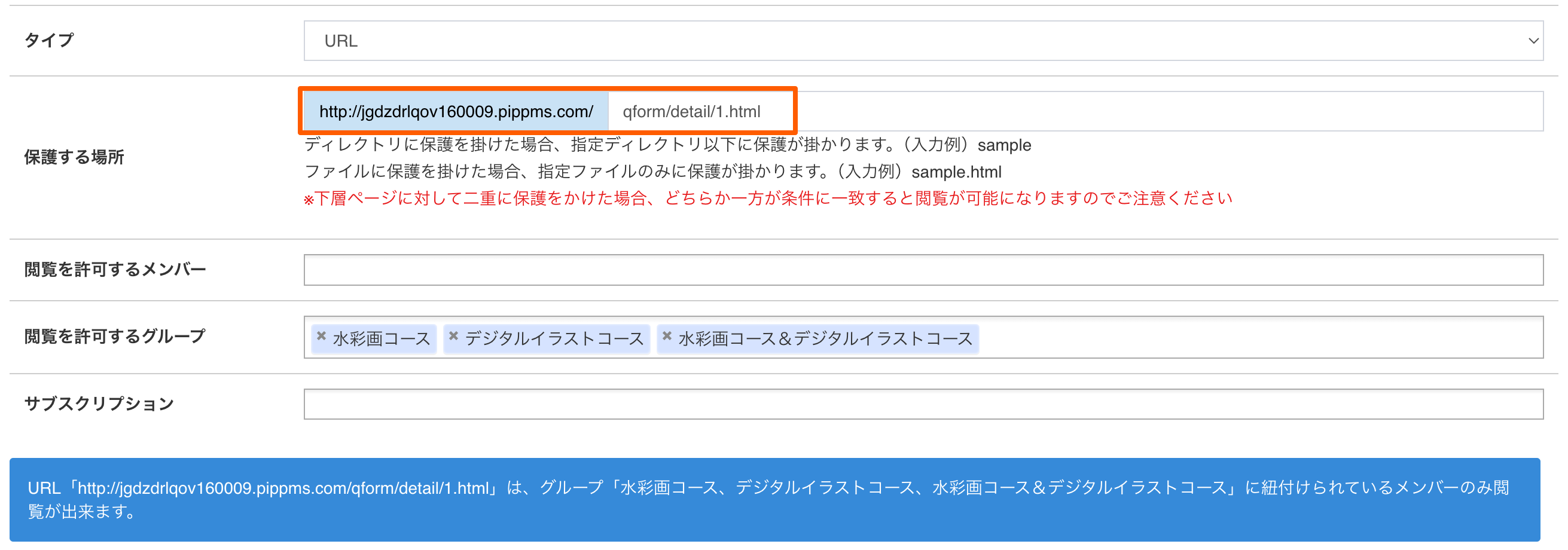
これで有料会員のみ閲覧できます。

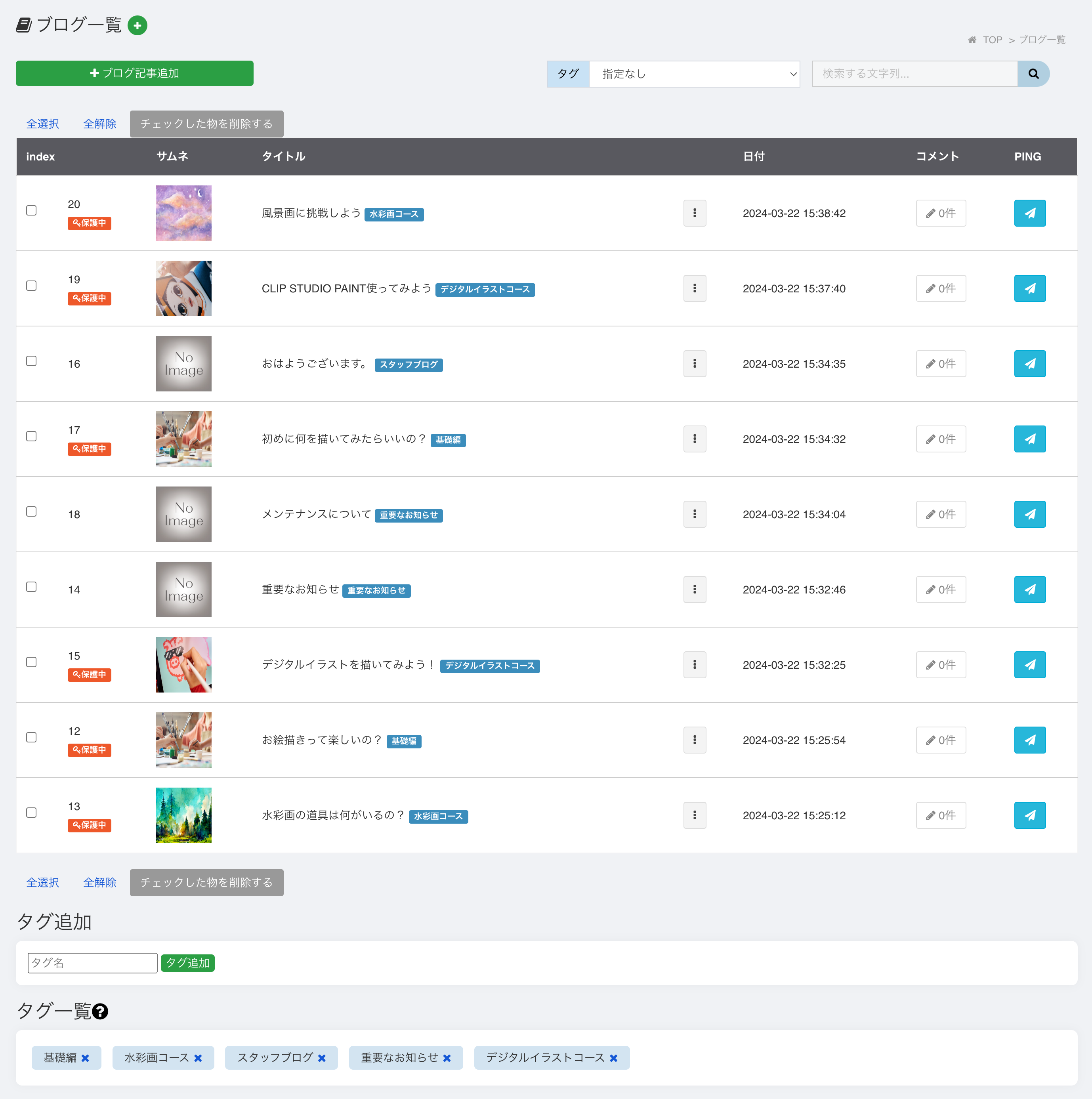
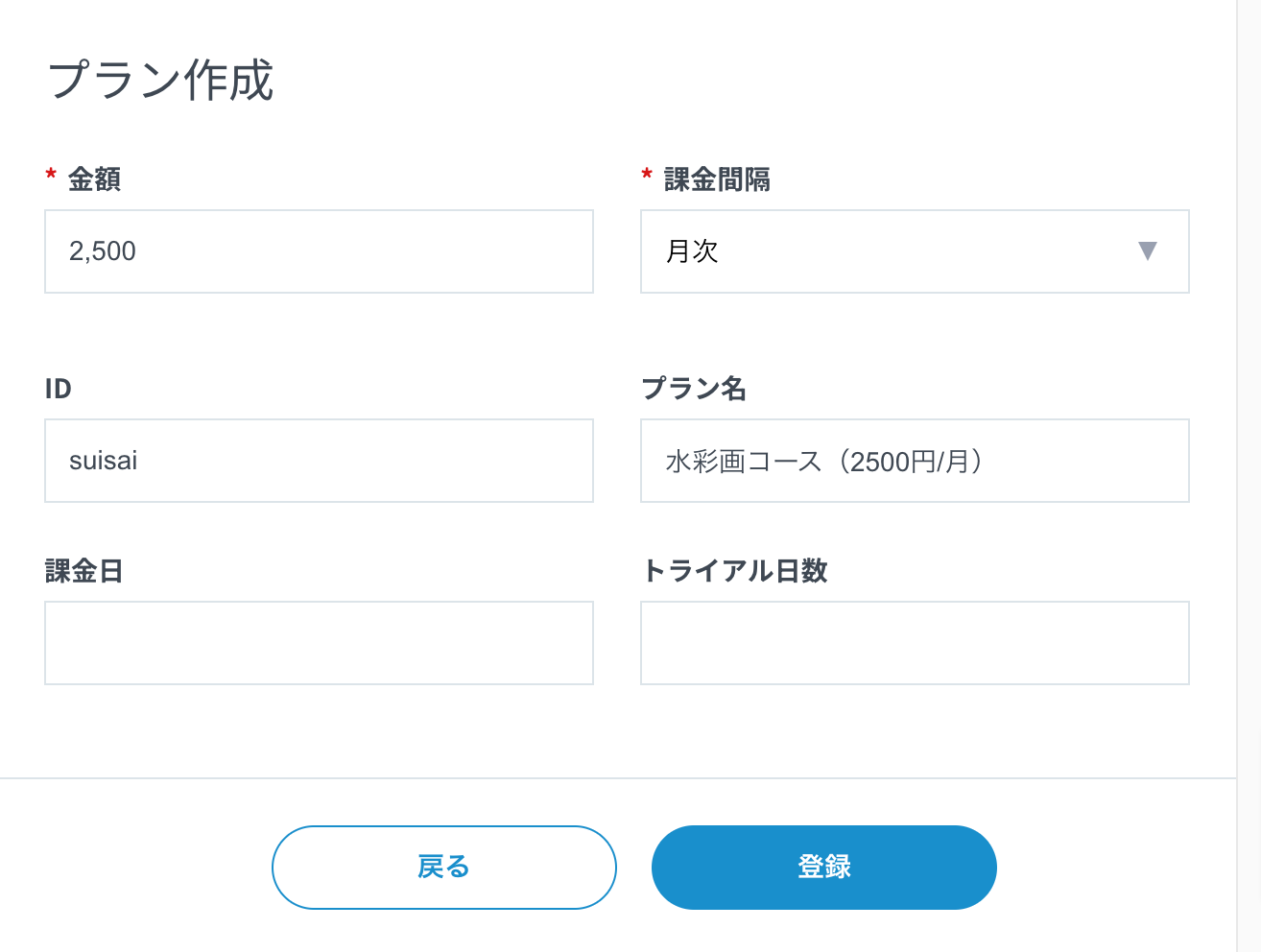
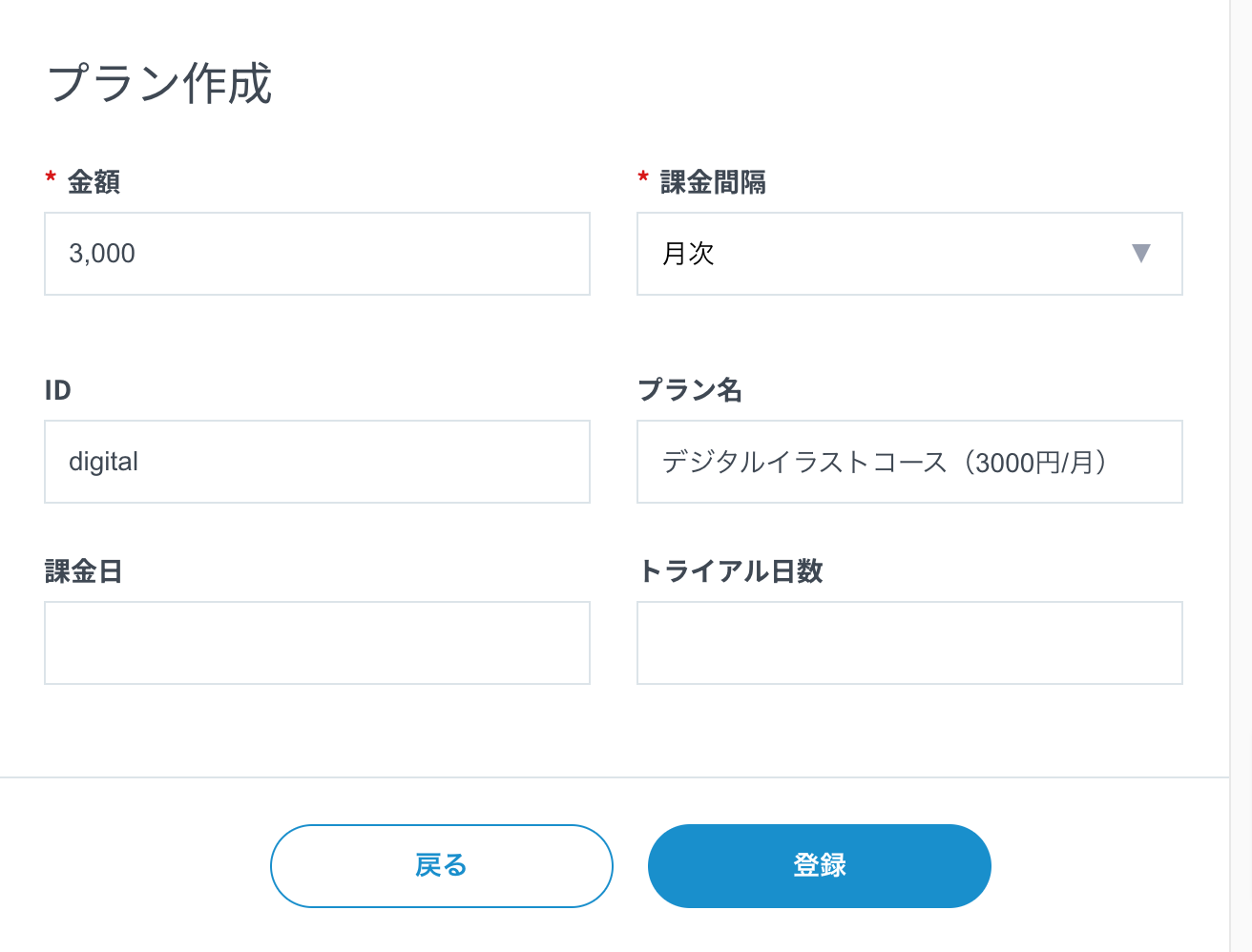
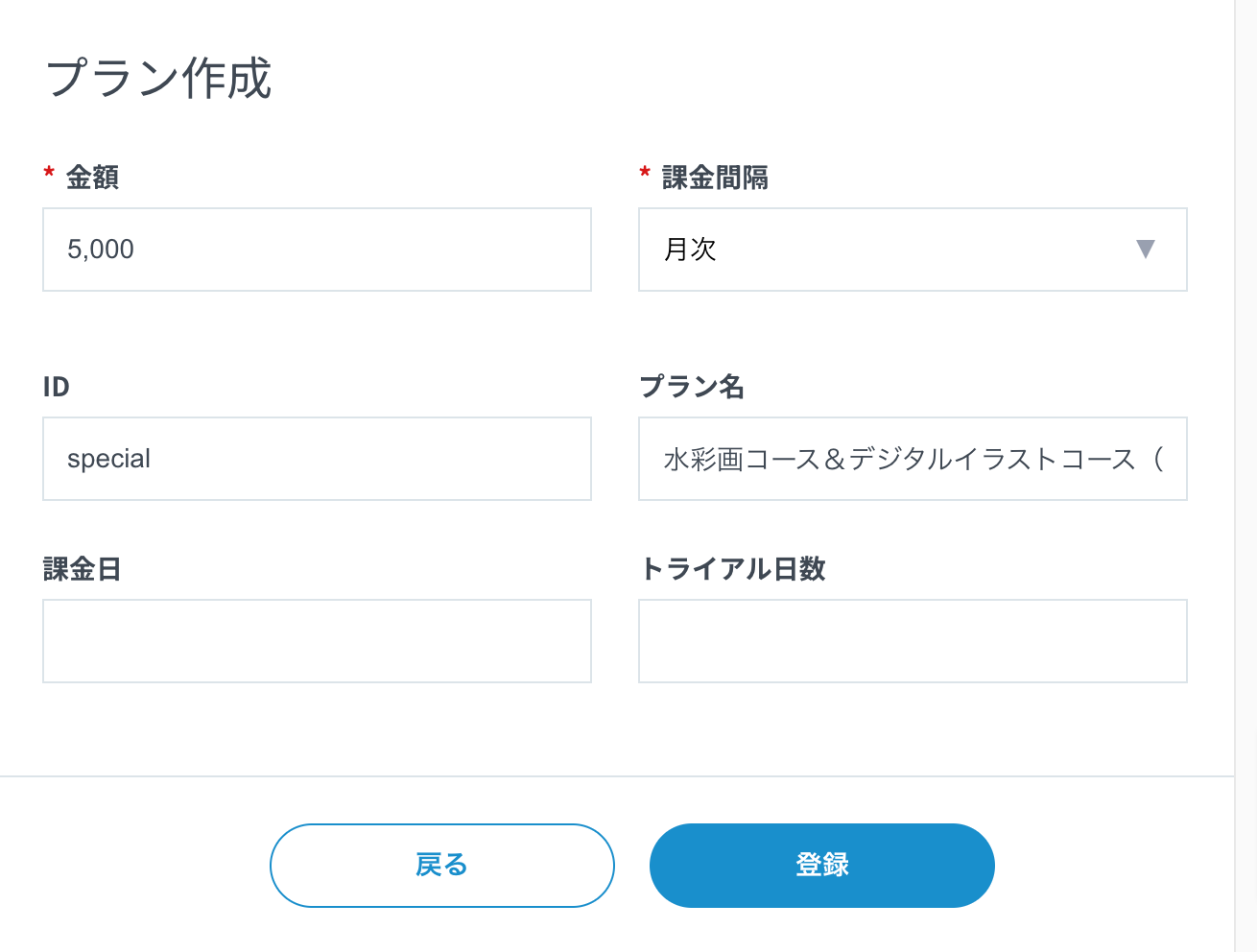
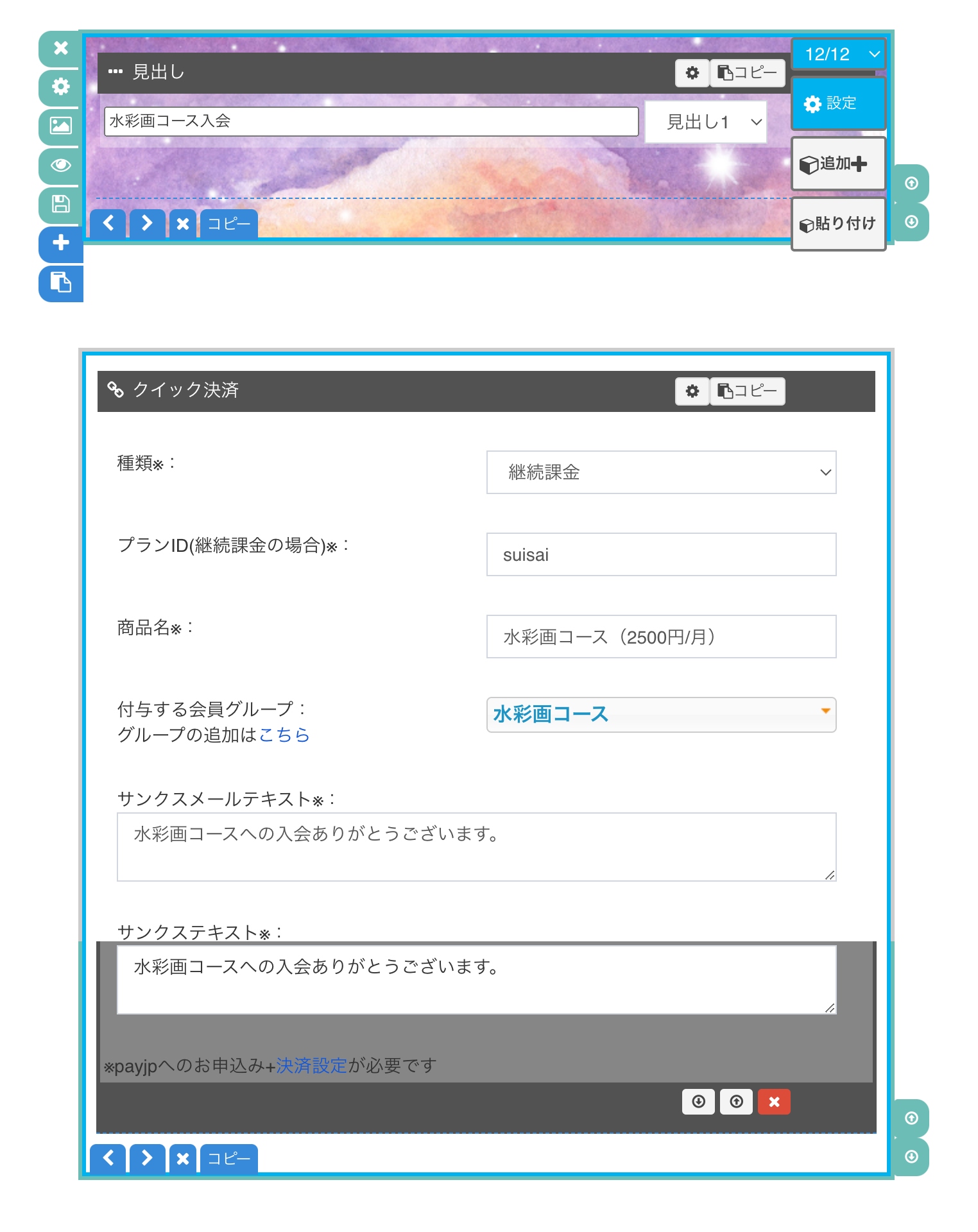 継続課金で、PAY.JPで作成したプランのIDを入れます。
継続課金で、PAY.JPで作成したプランのIDを入れます。